是否了解如何在运行 Windows 的计算机上安装 IIS 并配置多个网站? 在本教程中,我们将向您展示如何使用主机标题功能在同一 IIS 服务器上配置多个网站。
• Windows 2012 R2
• Windows 2016
• Windows 2019
在我们的示例中,IIS 服务器 IP 地址为 35.160.86.106。
硬件列表:
以下部分介绍用于创建本教程的设备列表。
上面列出的每一件硬件都可以在亚马逊网站上找到。
窗口教程:
在此页上,我们提供对 Windows 教程列表的快速访问。
教程窗口 - IIS 安装
打开服务器管理器应用程序。
访问"管理"菜单并单击"添加角色和功能"。

在"服务器角色"屏幕上,选择名为"Web 服务器 IIS"的选项。
单击"下一步"按钮。

在以下屏幕上,单击"添加功能"按钮。

在"功能"屏幕上,单击"下一步"按钮。

在"角色服务"屏幕上,单击"下一步"按钮。

在"摘要"屏幕上,单击"安装"按钮。

祝贺! 您已完成运行 Windows 的计算机上的 IIS 服务安装。
教程 IIS 虚拟主机 - DNS 配置
访问 GODADDY 网站并购买 DNS 域。
在我们的示例中,我们购买了名为:
您可以使用任何网站购买 DNS 域名, GoDaddy 只是我个人的选择。
创建一个 DNS 条目,将您的网站指向运行 IIS 的计算机。
在我们的示例中,我们创建了一个 DNS 条目,指向 WWW.GAMEKING.TIPS 到 35.160.86.106。

使用 NSLOOKUP 命令测试 DNS 配置。
下面是命令输出。
打开浏览器并尝试访问网站的 HTTP 版本。
在我们的示例中,浏览器中输入了以下 URL:
• http://www.gameking.tips

祝贺! 您已完成所需的 DNS 配置。
教程 IIS - 同一服务器上的多个网站
启动名为:IIS 管理器的应用程序。

在 IIS 管理器应用程序上,右键单击默认网站。
选择名为"编辑绑定"的选项。

选择 HTTP 选项,然后单击"编辑"按钮。

输入不存在的网站主机名,然后单击"确定"按钮。
这将确保永远不会使用 IIS 默认网站。

创建一个目录来存储虚拟主机文件。

在我们的示例中,我们在驱动器 C 的根目录上创建了一个名为 GAMEKING 的目录。
在此目录中,创建要用作测试页的 HTML 文件。
在 IIS 管理器应用程序上,选择名为"站点"的文件夹
在屏幕右侧,访问添加网站的选项。

在网站配置屏幕上,执行以下配置:
• 网站名称 - 输入新网站的标识。
• 物理路径 - 选择存储网站文件的目录。
• 类型 - HTTP
• IP 地址 - 所有未分配。
• 端口 - 80。
• 主机名 - 输入网站 DNS 地址。
• 立即开始网站 - 是。
单击"确定"按钮。
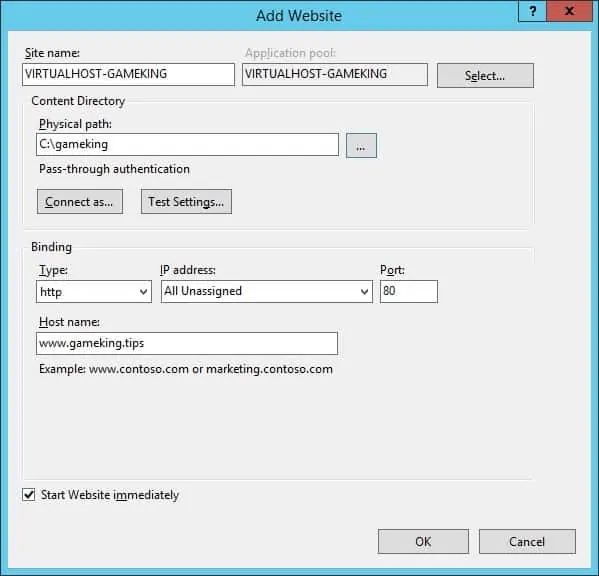
打开浏览器并输入新网站的 DNS 地址。
在我们的示例中,浏览器中输入了以下 URL:
• http://www.gameking.tips/
应显示"测试"页。

重复这些步骤可将多个网站添加到同一 IIS 服务器。
祝贺! 您已成功配置 IIS 虚拟主机功能。
